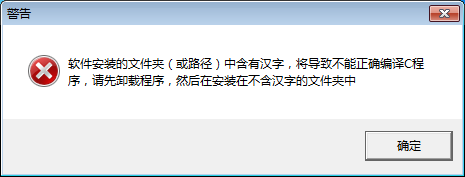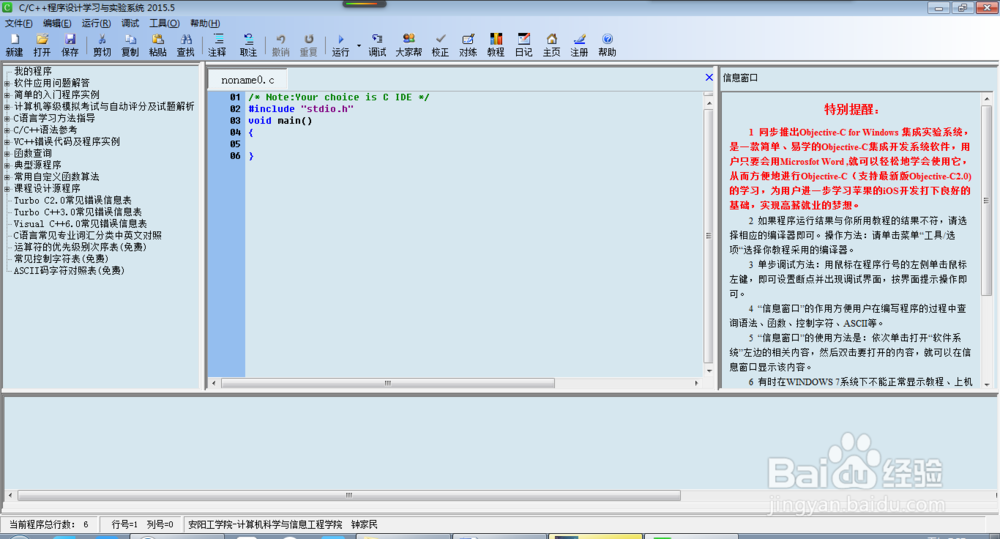1、双击打开“软件管理”输入“如何安装C/C++程序设计学习与实验系统”点击Enter键,出来的第一个就是,大小为37.36MB,然后点击后面的安装
2、下载完成后是一个压缩包,先解压,再双击解压后的文件夹中的“WCsetup”应用程序
3、在弹出“安装向导”窗口中点击“下一步”按钮
4、弹出一个“选择目标位置”窗口,系统默认的安装路径为C:\JMSOFT\CYuYan,因为大多数电脑C盘是系统盘,如果我们想选择安装到其他盘里,可以点击后面的“浏览(R)..”按钮
5、在弹出的”浏览文件夹“窗口选择好安装路径后,再点击“确定”按钮
6、然后又返回到“选择目标位置”窗口,不同的是安装路径变成了咱们现在选择的文件夹路径。直接点击“下一步”按钮
7、弹出一个“选择开始菜单文件夹”窗口,直接点击“下一步”按钮
8、然后弹出一个“选择附加任务“,如果不需要创建桌面快捷方式,则要把”创建桌面快捷方式“标签前面的勾点掉即可。(这里,小小需要创建桌面快捷方式)然后直接点击“下一步”按钮
9、在弹出的“准备安装”窗口中,直接点击“安装”按钮
10、这时会弹出一个“正在安装”窗口及进度条,不用管它,等待就行。
11、最后弹出一个“安装向导完成”窗口,点击“完成”即可
12、双击桌面“C/C++程序设计学习与实验系统”快捷键
13、如果弹出一个“警告”窗口,说明内容“软竭惮蚕斗件安装的文件夹(或路径)中含有汉字,将导致不能正确编译c程序,请先卸载程又挨喁钒序,然后在安装在不含汉字的文件夹中”。(如果在使用过程中遇到不能正确编译c程序时,请先则需要先卸载程序,然后再重新安装在不含汉字的文件夹中)。不用管它,这里直接点“确定”按钮就行。
14、然后系统会直接打开并进入”C/C++程序设计学习与实验系统“页面。(小小安装路径中也含有汉字,但小小直接点击“确定”按钮,)
15、为防止不能正确编译,小小点击选择一个”简单的入门程序实例“中的实例1 ,也就是新手的入门级程序Hello World,特地实验下。然后点击”运行“按钮,则弹出来一个编译后的EXE程序应用。说明惯墀眚篪”C/C++程序设计学习与实验系统“还是能够正常编译C程序的。